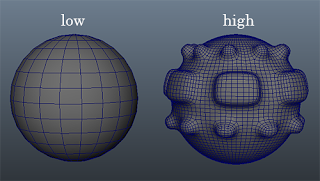Sculptrisで作成します。
エッジのたたせかたがうまくいかず、ぬるっとした感じになってしまいました。
約65000ポリゴンのモデルです。
岩のような形状ならSclptrisのReduceでもいい気がしますが
検証ということでModelingToolKitを試したみました。
モデルをインポートしてEditMesh>ShowModelingToolKitを表示します。
読み込んできたモデルをModifi>LiveModeでアクティブにします。
ModelingToolKitからQuadDrawを選択。
左クリックで頂点を作成。
シフトキーを押しながら左クリックをすると面ができます。
リトポしたモデルは1200ポリゴンになります。
Turtleでノーマルマップを焼き付けて、カラーマップをはってシーンに配置してみました。
Unityに出力してみます。
フリー版なのでライトマップを焼き付けるとノーマルマップが使えなくなります。
なのでDisplacementMapを若干いれてあります。
Mayaにみためをあわせたかったのですがリニアライティングが使えないので難しいですね。。。